一、首先你要有个开发者账号。
二、真机数据线直连Mac 电脑,并保持解锁状态。
三、选择真机设备运行工程。
VS Code 终端执行
lxx-Mac-mini:uuuu suning$ flutter run
More than one device connected; please specify a device with the '-d <deviceId>' flag, or use '-d all' to act on all devices.
user_lxx • e18037498f5********************af3a9ac64 • ios • iOS 12.3
iPhone 6-8-4 • B63E6005-8E76-4289-A952-30692DF8948B • ios • com.apple.CoreSimulator.SimRuntime.iOS-8-4 (simulator)
提示我们:有两个设备。用-d ‘deviceId’ 来选择要运行的设备
lxx-Mac-mini:uuuu suning$ flutter run -d e18037498f5********************af3a9ac64
执行后:

要你选择Mac 开发 还是iPhone 开发,选择 2 。后就在真机上跑起来了。







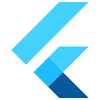















 被折叠的 条评论
为什么被折叠?
被折叠的 条评论
为什么被折叠?








